Ajouter plusieurs GPX et KML sur une carte Google Maps
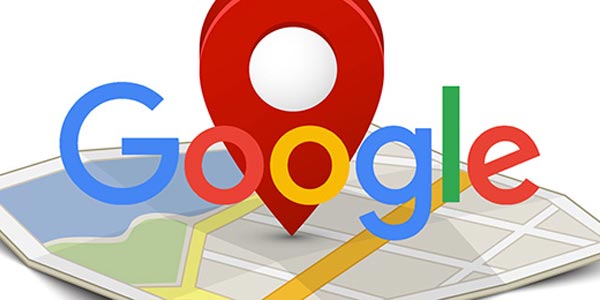
Regarder des itinéraires et des parcours sur Google Maps n’est pas toujours une chose aisée. Nous sommes limités par la manière dont Google voit les choses, que ce soit pour un itinéraire à pieds, en vélo ou en voiture. Il est possible de bidouiller en ajoutant manuellement des étapes mais le résultat n’est jamais optimal.
Il existe le service Google My Maps, comprendre « mes cartes » pour créer ses propres itinéraires. Alternative au service web Google Earth / logiciel Earth Pro, Google My Maps permet de créer facilement des parcours de randonnée, course à pied, trail en montagne, vélo de route, VTT, marche nordique… On peut aussi facilement charger des traces GPS d’anciennes activités pour les rassembler sur une seule et même carte, pour se souvenir où vous étiez, combiner plusieurs parcours et ainsi quadriller ce bout de montagne que vous connaitrez bientôt par coeur.
Ce tutoriel explique comment afficher plusieurs tracés GPS sur Google My Maps, au format GPX, KML, CSV et XLSX.
Procédure depuis un ordinateur, cette procédure ne peut pas être réalisée sur smartphone ou tablette puisqu’il faut manipuler des fichiers. Il sera cependant possible de consulter ces cartes personnalisées sur Android, iPhone, iPad. Pratique quand on est en vacances, en déplacement professionnel ou en train de faire une randonnée en pleine nature.
Prérequis
Exporter les parcours au format GPX, KML, CSV ou XLSX. Le format TCX n’est pas supporté mais les applications et services de suivi GPS proposent généralement d’enregistrer en GPX comme alternative. Il est donc possible de sortir les tracés d’activités sportives depuis un compte Garmin, Suunto, Polar, Decathlon. Ou via un site de suivi comme Strava, Endomondo, Runtastic…
Voir un tutoriel pour exporter Strava en GPX. ou enregistrer un GPX depuis Endomondo. Les KML se téléchargent facilement depuis Google Earth.
Carte personnalisée Google My Maps avec plusieurs GPX et KML
1. Se connecter à Google My Maps depuis un ordinateur : https://www.google.com/maps/d/?hl=fr
2. En haut à gauche, cliquer sur « Créer une carte » :
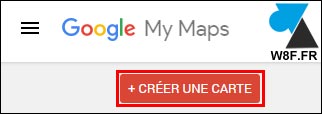
3. Toujours en haut à gauche, cliquer sur « Carte sans titre » pour donner un nom à cette carte ainsi qu’une description facultative :
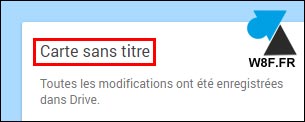
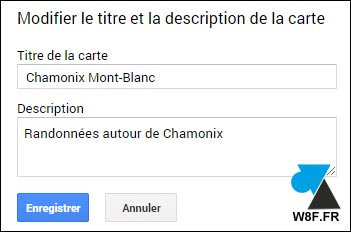
4. Sur le premier « Calque sans titre » cliquer sur « Importer » pour charger un fichier GPX, KML, CSV ou XLSX. On ne peut télécharger qu’un seul fichier à la fois, un seul fichier par calque.
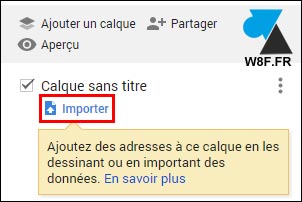
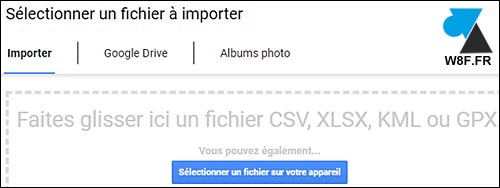
5. Pour ajouter un second GPX ou KML, cliquer sur « Ajouter un calque » et refaire la procédure d’importation de l’étape précédente.
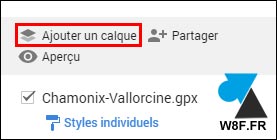
6. Refaire cette opération pour autant de GPX, KML, XLSX ou CSV à charger.
Le maximum de calques autorisé est de 10. La taille maximum autorisée par fichier importé est de 5Mo.
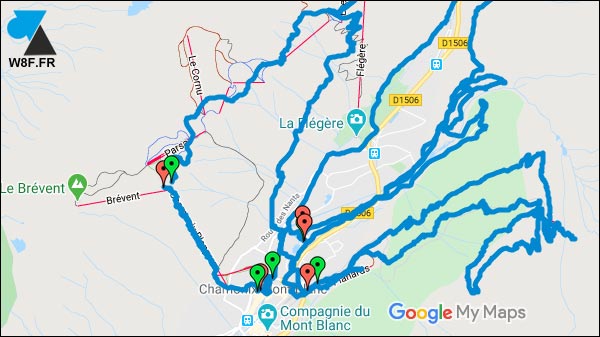
Charger plus que 10 GPX ?
Si vous avez plus de dix fichiers GPX ou KML à envoyer sur Google MyMaps, il faudra d’abord les combiner entre eux. Puisque la limitation est de dix fichiers maximum, si vous en avez par exemple quinze à envoyer, il faudra utiliser un service tel que GPX Merge pour faire de plusieurs GPX un seul fichier et ainsi réduire le nombre d’envois sur My Maps.








bonjour merci pour votre aide. Quand je suis dans maps sur mon tel comment retrouver cette rando ainsi créée ?
bonjour,
dans maps, cliquez sur l’icone du milieu dans le bandeau en bas pour ouvrir la section « lieux visités », ensuite faites descendre l »ecran pour que s’affiche les 4 icones (trajets/reservations/suivies/cartes)
en cliquant sur cartes , vous retrouvez ce que vous avez crée sur mymaps
Bonjour,
La limite de 10 GPX est plutôt ennuyeuse, existe t il d’autres sites le nombre d’import n’est pas limité?
Ma feinte : je fais un GPX de 10 GPX, puis je l’importe et il me reste 9 GPX à lui ajouter :p
Il existe un site pour coller 20 GPX afin d’exporter en 1 seul GPX.
Si cela ne suffit pas, refaire l’opération plusieurs fois.
-> https://gotoes.org/strava/Combine_GPX_TCX_FIT_Files.php
Malgré son nom, pas besoin d’utiliser Strava pour télécharger le GPX « collé ».